欢迎您访问我爱IT技术网,今天小编为你分享的电脑教程是通过网络精心收集筛选的最优节选:“【一键备份还原】u大师一键备份还原系统必备V1.0.0版使用步骤-电脑软件--电脑-游戏-数码”,请注意:文中所谈及的内容不代表本站的真正观点,也请不要相信各种联系方式。下面是关于网络上【一键备份还原】u大师一键备份还原系统必备V1.0.0版使用步骤-电脑软件--电脑-游戏-数码的整理详细信息
操作前的准备
准备软件:
在U大师官网中下载一个最新的u大师电脑版一键备份还原系统V1.0.0。
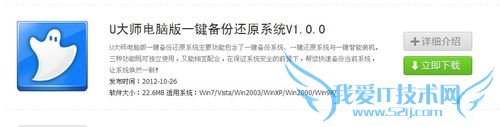
备份操作步骤:
第一步:在电脑中找一键备份还原系统文件,双击运行一键备份还原系统软件。显示一键备份还原系统主面,鼠标点击一键备份系统。
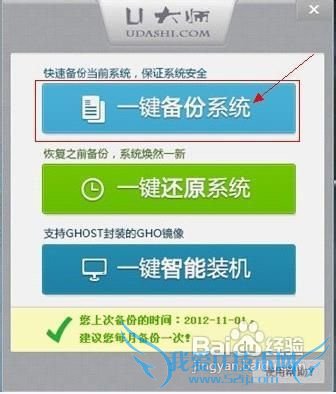
第二步: 单击一键备份按钮后,弹出备份系统框,显示框里会显示系统备份的文件名称和备份文件存放的路径。将文件名称和路径记好,然后点击一键备份。
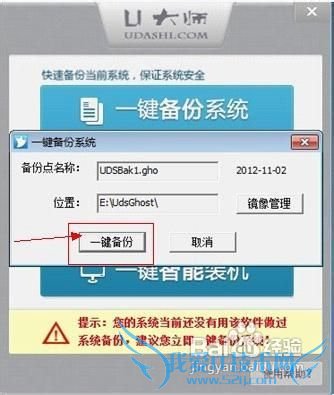
第三步:在这个提示框里,直接点击是。

第四步:电脑开始重新启动,进入WINPE界面,自动进行系统备份,备份结束后自动返回系统界面。

还原操作步骤:
第一步:然后继续打开一键备份还原系统文件,进入到主页面,鼠标直接点击一键还原系统,开始执行系统还原。如图:
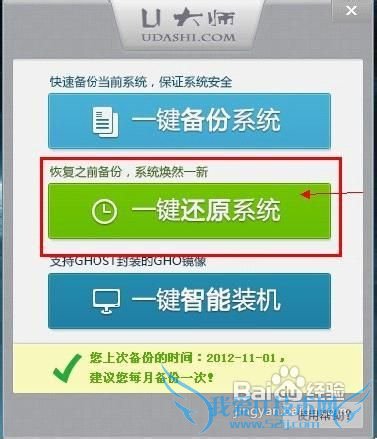
第二步:点击一键还原系统后,显示一键还原系统提示框,在这里了显示了还原系统的名称和路径,直接点击一键还原。
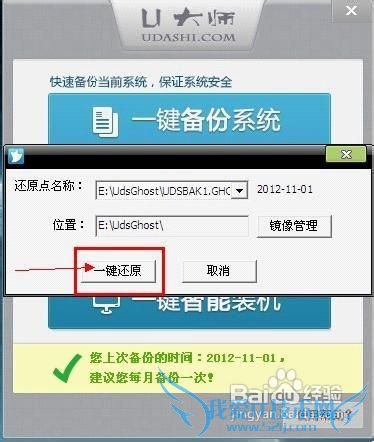
第三步:显示提示框,在这里点击是。

第四步:电脑重新启动,进入WINPE界面,自动进行还原系统操作,还原好后自动返回新的系统界面。
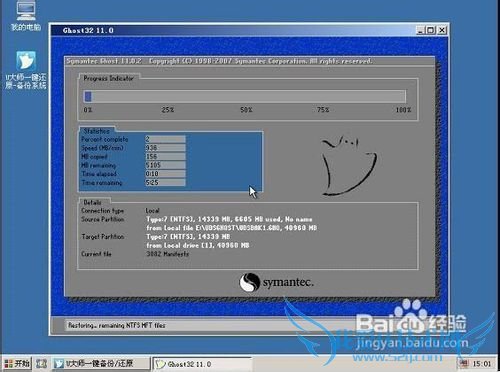
用户类似问题:
问题1:U大师一键还原备份系统的详细操作步骤谁知道?
从U大师官网中下载最新的“电脑板备份还原系统”软件,运行U大师然后根据界面进行相应的操作就是了很简单的。 >>详细
问题2:u大师一键备份还原系统,能够还原到什么状态
系统备份与还原有两种,一是手动,二是使用软件,对于前者,它需要操作者具备一定的基础知识,且操作既繁琐又缺乏安全,这促使了使用软件成为当下最流行的方式,所以U大师一键备份还原系统应运而生。 它兼具一键备份系统、一键还原系统与一键智... >>详细
问题3:u大师怎么一键备份系统?求操作步骤
1、运行“电脑版一键备份还原系统.exe”文件,打开之后首先将电脑原有的系统做备份,便于以后的还原操作,点击“一键备份系统”。 2、弹出备份系统提示框,清楚知道备份文件“UDSBAK1.GHO”所存放的位置,点击“一键备份”。 3、弹出程序已经准备就绪的... >>详细
问题4:怎么使用u大师一键还原系统啊?我是电脑小白,不会...
1、运行“U大师-U盘启动制作工具 .exe”文件,选择对应的U盘作为启动盘,点击“一键制作USB启动盘”。 2、弹出提示框,提示U盘重要数据备份,若U盘有重要数据的可以先单独备份,避免数据丢失,若已经备份则点击“确定”开始制作USB启动盘。 3、制作USB... >>详细
问题5:win7电脑运行时出现选项u大师一键备份怎么去掉
应该是启动时出现,解决方法如下: 1、点击开始,点击运行,输入msconfig,点击确定; 2、点击引导选项卡,点击u大师一键备份,点击删除按钮; 3、然后点击确定按钮,重启计算机即可。 >>详细
- 评论列表(网友评论仅供网友表达个人看法,并不表明本站同意其观点或证实其描述)
-
